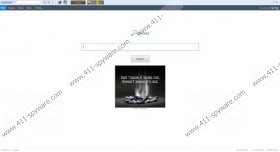Guide de suppression de Connect Toolbar
Connect Toolbar peuvent être facilement classés comme un programme potentiellement indésirable, parce que si un utilisateur n'est pas assez prudent lors de l'installation, il/elle peut effectuer des modifications du système qui n'est peut-être pas trop accueillantes. Malgré le fait que certains experts de la sécurité considèrent Connect Toolbar un pirate de navigateur, il ne peut exactement être classé comme l'un, parce qu'il vous informe sur les modifications venant en sens inverse. S'il vous arrive d'avoir installé Connect Toolbar sur votre ordinateur, nous recommandons d'enlever le plugin immédiatement.
Le plus gros problème concernant cette application est le fait que Connect Toolbar pourraient être liés et même exposé par des tiers malveillants. Le même risque de sécurité s'applique à un tas d'autres applications de groupe de Conduit, comme Bitlord barre d'outils, barre d'outils de Travelocity ou VisualBee. La chose la plus importante est de reconnaître les risques potentiels, les reconnaître et alors l'action. Si vous devez retirer Connect Toolbar afin d'assurer la sécurité de votre ordinateur, alors ainsi soit-il.
Utilisateurs sont généralement surpris de trouver Connect Toolbar sur leurs ordinateurs quand l'application arrive groupé avec le freeware. Vous pourriez obtenir ce plugin installé sur votre ordinateur lorsque vous téléchargez et exécutez ces apps comme codec vidéo Xvid, valeur Apps, Stats Reader 2, PriceGont et ainsi de suite. Lorsque vous installez une application charge gratuitement, assurez-vous que vous lisez attentivement les étapes d'installation et puis décochez toutes les options qui ne sont pas nécessaires.
Après tout, si vous installez la version complète de Connect Toolbar même votre page d'accueil par défaut va être défini à search.conduit.com. Il va sans dire que vous n'êtes pas obligé d'utiliser le moteur de recherche, et vous pouvez facilement modifier les paramètres de votre navigateur manuellement. Cependant, même si vous deviez continuer à utiliser la recherche Conduit pour vos requêtes de recherche vous verriez dès que le moteur de recherche est plutôt décent. Néanmoins, vous seraient toujours exposés à une variété de messages publicitaires tiers chaque fois que vous accédez à Internet, et ce genre d'exposition augmente fortement la possibilité d'une infection de logiciels malveillants.
Comme il a été mentionné ci-dessus, Connect Toolbar n'est pas une application malveillante et donc il est assez facile de le supprimer de votre ordinateur manuellement. Veuillez consulter les instructions de suppression manuelle ci-dessous et désinstaller Connect Toolbar depuis longtemps avec toutes les autres applications (par exemple, Xx_diza_xx) de votre ordinateur. Après suppression manuelle vous devriez aussi scanner votre ordinateur avec le module de balayage libre SpyHunter, parce que ce serait le moyen le plus efficace pour s'assurer qu'il n'y a aucune autre application potentiellement indésirable à bord. Acquérir un puissant outil antimalware pour supprimer les infections de l'ordinateur si nécessaire.
Enlèvement manuel Connect Toolbar
Windows 8
- Déplacer le curseur de souris vers le coin en bas à droite de votre écran.
- Lorsque le charme barre apparaît, cliquez sur paramètres et allez au Panneau de contrôle.
- Ouvrez désinstaller un programme et supprimer la connexion DLC 5 Toolbar, recherche protéger par Conduit et Xx_diza_xx.
- Suivez les instructions sur le pop-up désinstaller Assistant pour restaurer les paramètres de votre navigateur.
Windows Vista & Windows 7
- Ouvrez le menu Démarrer et sélectionnez Panneau.
- Sélectionnez désinstaller un programme et supprimer Xx_diza_xx, recherche protéger par Conduit et connecter DLC 5 barre d'outils.
- Lorsque la boîte de pop-up s'affiche, sélectionner les bonnes options pour Restaurer les paramètres de navigateur par défaut.
Windows XP
- Ouvrez le menu Démarrer et sélectionnez Panneau de configuration.
- Sélectionnez Ajout / suppression de programmes et désinstallez Xx_diza_xx, recherche protègent en Conduit et connecter DLC 5 barre d'outils.
- Suivez les instructions sur les boîtes pop-up étroitement pour Restaurer les paramètres de votre navigateur.
Supprimer recherche Conduit
Internet Explorer
- Appuyez sur Alt + T et aller à gérer Add-ons.
- Cliquez sur fournisseurs de recherche dans le volet gauche.
- Faites un clic droit Relier recherche DLC 5 Web personnalisé et supprimer il.
Mozilla Firefox
- Cliquez sur l' icône de moteur de recherche sur la gauche de la boîte de recherche (en haut à droite).
- Dans le menu déroulant, sélectionnez gérer les moteurs de recherche .
- Supprimer Connecter la recherche Web personnalisée de DLC 5 dans la liste, puis cliquez sur OK.
Google Chrome
- Appuyez sur Alt + F , puis cliquez sur paramètres.
- Cliquez sur le bouton gérer les moteurs de recherche au titre de la recherche.
- Définir un nouveau moteur de recherche par défaut, recherche de DLC 5 personnalisé Web Connect supprimer et cliquez sur terminé.
Nous laisser un commentaire ci-dessous si vous avez besoin de n'importe quel des orientations complémentaires.
Copies d'écran de Connect Toolbar: